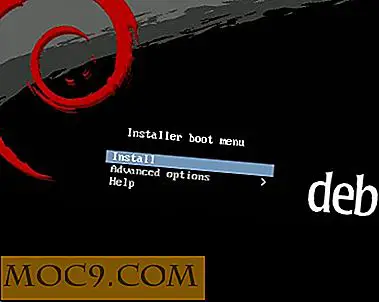Πώς να Mirror μια οθόνη Android Χρησιμοποιώντας TeamViewer στα Windows
Θα υπάρξουν στιγμές που πρέπει να αντικατοπτρίσετε την οθόνη Android στον υπολογιστή σας. Αυτό θα μπορούσε να οφείλεται στο γεγονός ότι πρέπει να δώσετε μια γρήγορη παρουσίαση, να καταγράψετε την οθόνη, να προβάλετε τις φωτογραφίες και τα βίντεό σας σε μια μεγαλύτερη οθόνη χωρίς να τα μοιράζεστε ή να τα ανεβάζετε στον υπολογιστή σας κλπ. Δεν έχει σημασία ποιος είναι ο λόγος που μπορείτε εύκολα να αντικατοπτρίσετε Android στο PC σας Windows και μπορεί ακόμη και να μεταφέρετε αρχεία και φακέλους μέσω του τοπικού δικτύου ή του Internet. Δείτε πώς μπορείτε να αντικατοπτρίσετε την οθόνη Android χρησιμοποιώντας το TeamViewer.
Mirror οθόνη Android στα Windows Χρησιμοποιώντας TeamViewer
Για να ξεκινήσετε, πρέπει να εγκαταστήσετε την δωρεάν εφαρμογή TeamViewer QuickSupport στη συσκευή σας Android και στην εφαρμογή TeamViewer στο μηχάνημά σας των Windows. Το καλό για αυτήν την προσέγγιση είναι ότι η συσκευή σας Android δεν χρειάζεται να έχει ρίζες.

Μετά την εγκατάσταση, το πρώτο πράγμα που πρέπει να κάνετε είναι να αποκτήσετε το μοναδικό σας ID TeamViewer από τη συσκευή σας Android. Για να το κάνετε αυτό, ανοίξτε την εφαρμογή TeamViewer QuickSupport στο κινητό σας Android. Στην αρχική οθόνη, θα δείτε το μοναδικό σας αναγνωριστικό.

Τώρα, ανοίξτε την εφαρμογή TeamViewer που είναι εγκατεστημένη στον υπολογιστή σας, αναζητώντας την στο μενού Έναρξη.

Μόλις ανοίξει η εφαρμογή στο σύστημα των Windows, εισαγάγετε το μοναδικό αναγνωριστικό που εμφανίζεται στη συσκευή σας Android και κάντε κλικ στο κουμπί "Συνδεθείτε στο συνεργάτη".

Μόλις κάνετε κλικ στο κουμπί, θα δείτε ένα μήνυμα ειδοποίησης που θα σας ζητάει την άδειά σας στην οθόνη σας Android. Απλώς αγγίξτε την επιλογή "Να επιτρέπεται" για να συνεχίσετε.

Θα δείτε ένα άλλο μήνυμα στην οθόνη Android σας. κάντε κλικ στο κουμπί "Εκκίνηση τώρα" για να συνεχίσετε.

Μόλις επιτρέψετε την πρόσβαση, θα δείτε την οθόνη του Android σας να αντικατοπτρίζεται στον υπολογιστή σας Windows μέσα στο παράθυρο του TeamViewer. Ένα πράγμα που πρέπει να θυμάστε είναι ότι η εφαρμογή TeamViewer στο Android είναι μόνο ικανή να αντικατοπτρίζει. δεν μπορείτε να αλληλεπιδράσετε με την οθόνη.

Όπως είπα και πριν, μπορείτε επίσης να μεταφέρετε αρχεία χρησιμοποιώντας το TeamViewer. Για να το κάνετε αυτό, κάντε κλικ στην επιλογή "Μεταφορά αρχείων" που εμφανίζεται στην επάνω αριστερή γωνία.

Αυτή η ενέργεια θα ανοίξει το παράθυρο μεταφοράς αρχείων. Η αριστερή πλευρά του παραθύρου είναι οι μονάδες δίσκου / αρχεία / φάκελοι συστήματος και η δεξιά πλευρά είναι τα αρχεία και οι φάκελοι της συσκευής Android. Για να μεταφέρετε ένα αρχείο, επιλέξτε το αρχείο στο σύστημά σας, επιλέξτε τον προορισμό στη συσκευή σας Android και κάντε κλικ στο κουμπί "Αποστολή".

Αυτό θα ξεκινήσει τη μεταφορά αρχείων. Ανάλογα με την ταχύτητα σύνδεσης στο Internet ή την ταχύτητα του τοπικού δικτύου, το αρχείο θα μεταφερθεί σε μερικά λεπτά.

Από προεπιλογή, το TeamViewer βελτιστοποιεί την καθυστέρηση της οθόνης για καλύτερες ταχύτητες, κάτι που είναι πολύ χρήσιμο αν χρησιμοποιείτε τη συνήθη σύνδεση στο Internet. Αλλά αν δεν είστε τοπικό δίκτυο τότε μπορείτε να βελτιστοποιήσετε την αντιστοίχιση της οθόνης για καλύτερη ποιότητα. Για να το κάνετε αυτό, κάντε κλικ στο εικονίδιο πλήρους οθόνης που εμφανίζεται στο παράθυρο TeamViewer.

Τώρα, κάντε κλικ στην καρτέλα "Προβολή" και, στη συνέχεια, επιλέξτε την επιλογή "Βελτιστοποιήστε την ποιότητα". Σε λίγα δευτερόλεπτα θα δείτε τον καθρέφτη της απότομης οθόνης στη συσκευή σας των Windows.

Εάν θέλετε να μπορείτε να καταγράψετε επίσης την οθόνη. Για να το κάνετε αυτό, επιλέξτε την καρτέλα "Αρχεία και πρόσθετα" και επιλέξτε την επιλογή "Έναρξη εγγραφής περιόδου λειτουργίας".

Αφού τελειώσετε με τα πάντα, μπορείτε να κλείσετε τη σύνδεση από τη συσκευή σας Android κάνοντας κλικ στο κουμπί "Κλείσιμο" και, στη συνέχεια, επιλέγοντας την επιλογή "Κλείσιμο" από το παράθυρο επιβεβαίωσης.

συμπέρασμα
Όπως μπορείτε να δείτε, το TeamViewer είναι μια καλή εφαρμογή που σας επιτρέπει να αντικατοπτρίζετε εύκολα την οθόνη Android σε έναν υπολογιστή με Windows και σας επιτρέπει να μεταφέρετε αρχεία και φακέλους από και προς. Υπάρχουν πολλές περισσότερες δυνατότητες όπως η δυνατότητα απεγκατάστασης εφαρμογών, παρακολούθησης της CPU, μνήμης και χρήσης μπαταρίας, γνωστής πληροφορίας συσκευής κ.λπ. Έτσι, εάν ποτέ χρειαστεί να αντικατοπτρίσετε την οθόνη Android στον υπολογιστή σας Windows, δώστε την προσπάθεια της εφαρμογής.
Σχολιάστε παρακάτω, μοιραστείτε τις σκέψεις και τις εμπειρίες σας σχετικά με τη χρήση του TeamViewer για την αντιγραφή μιας οθόνης Android σε έναν υπολογιστή με Windows.